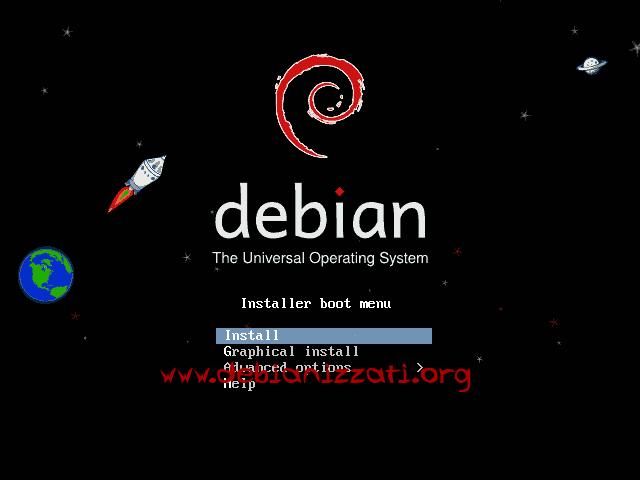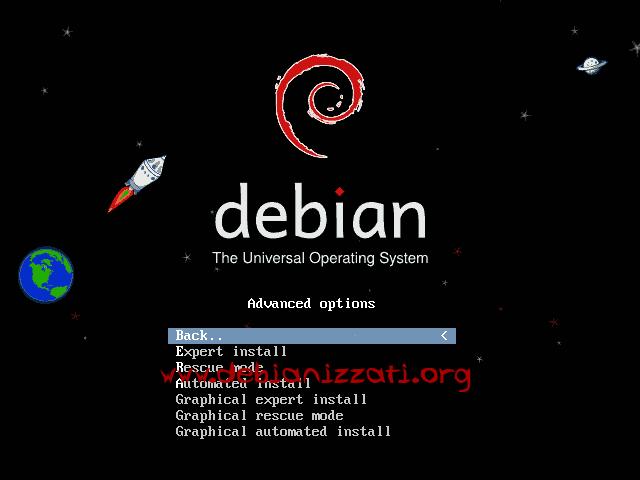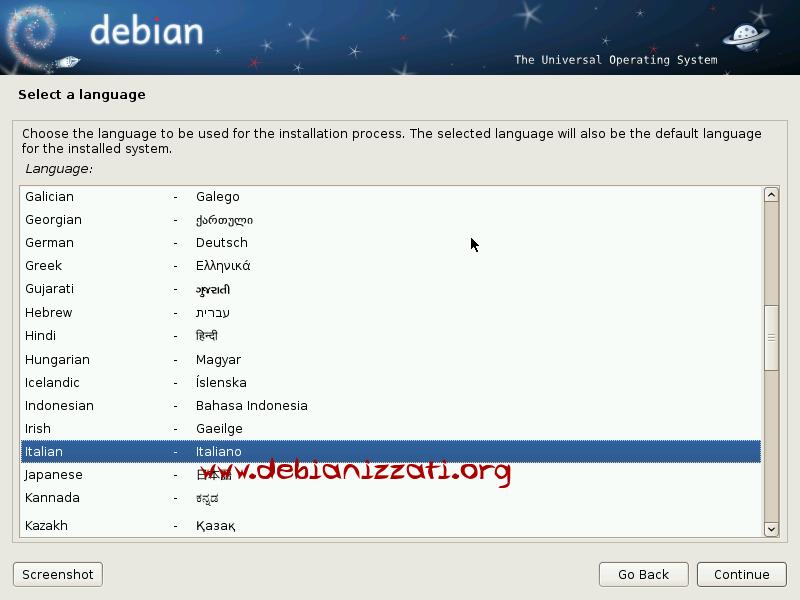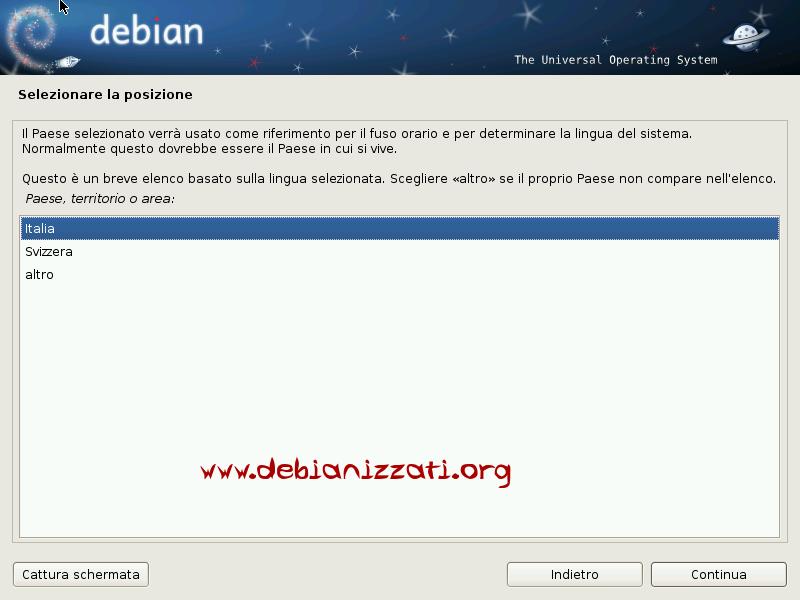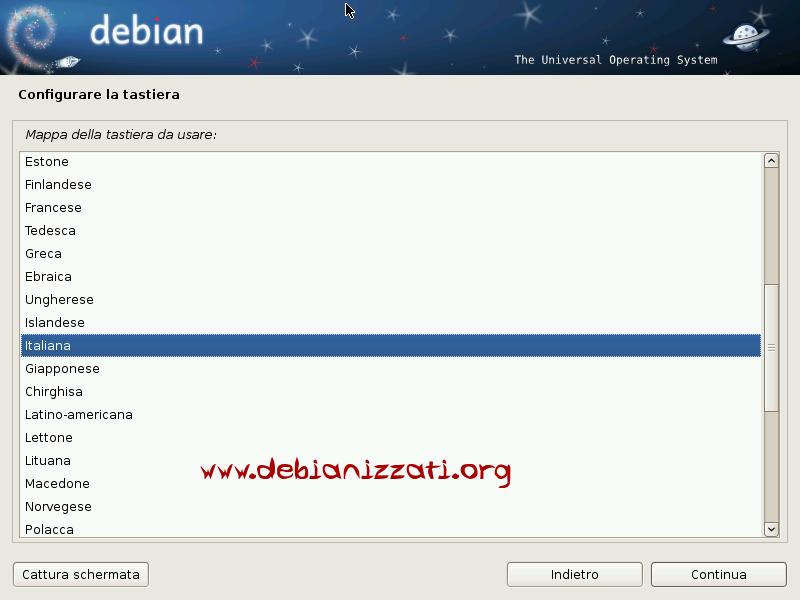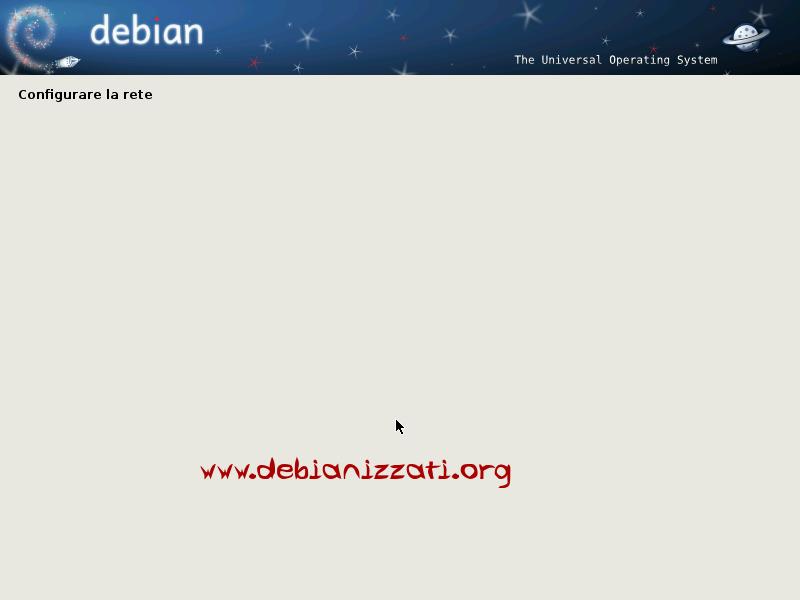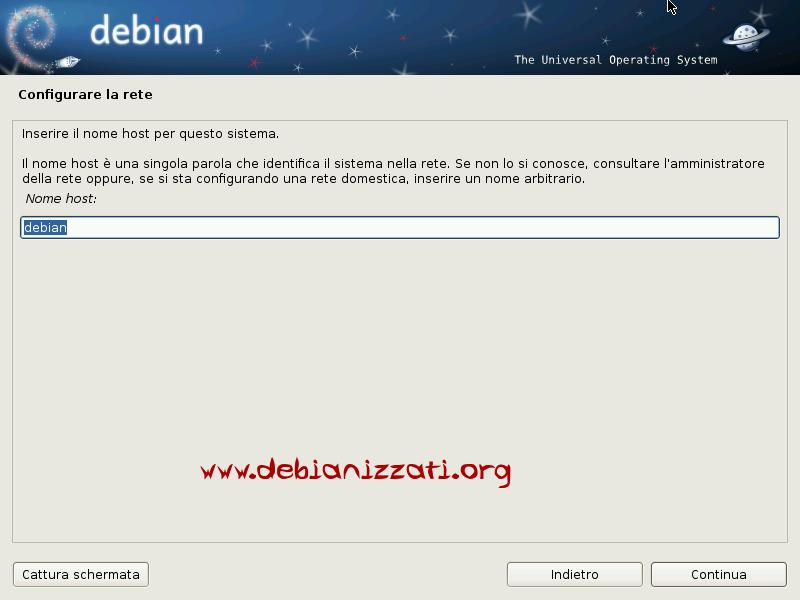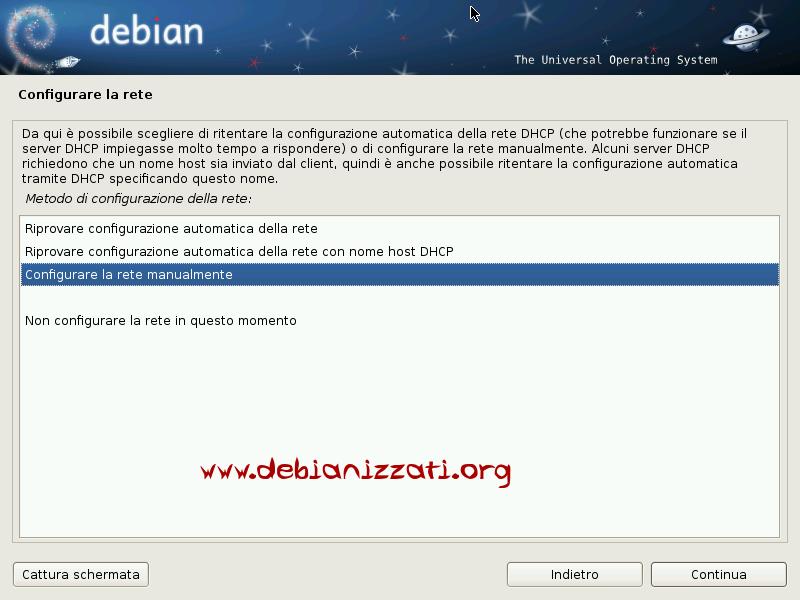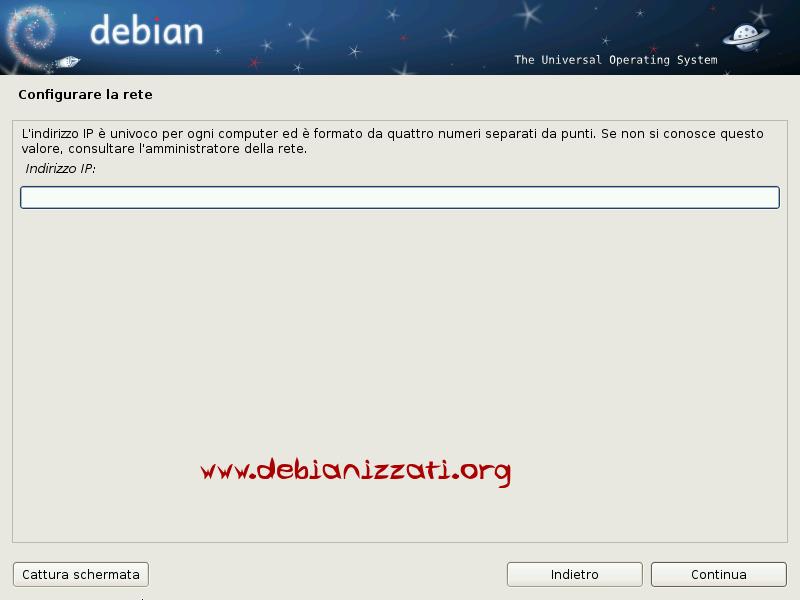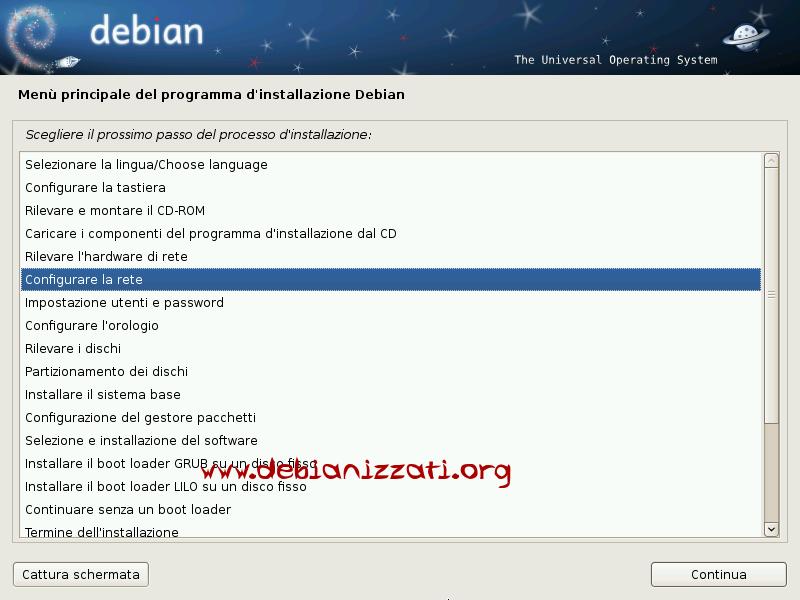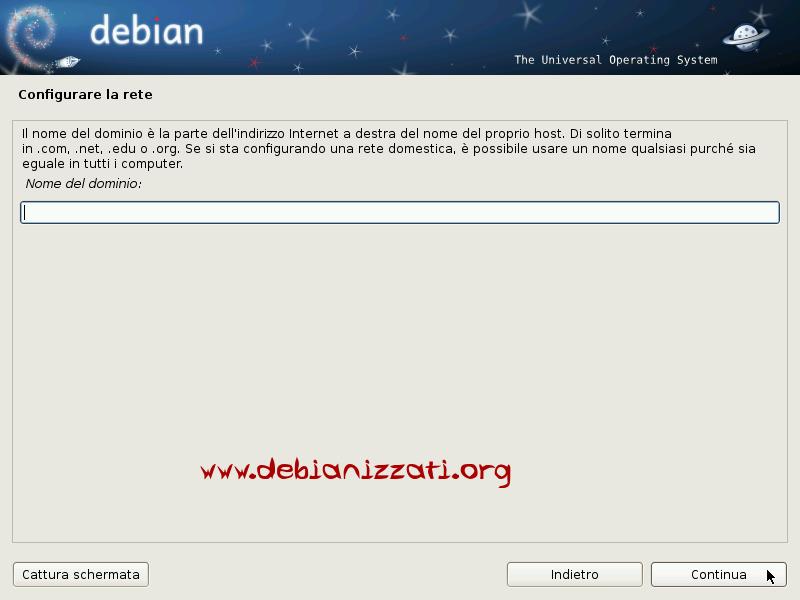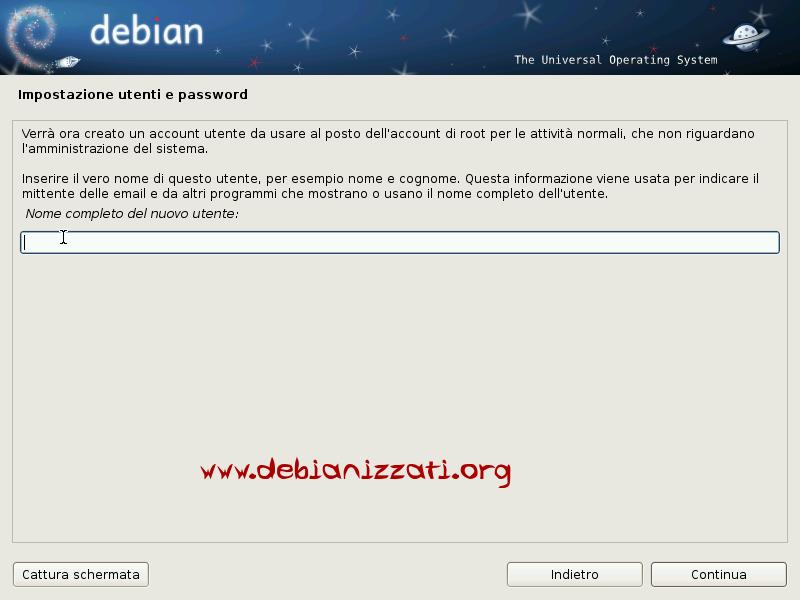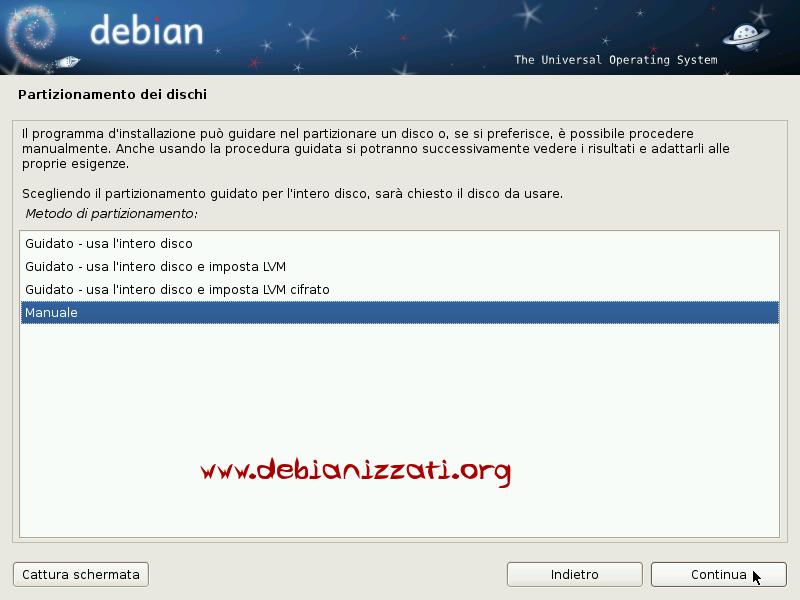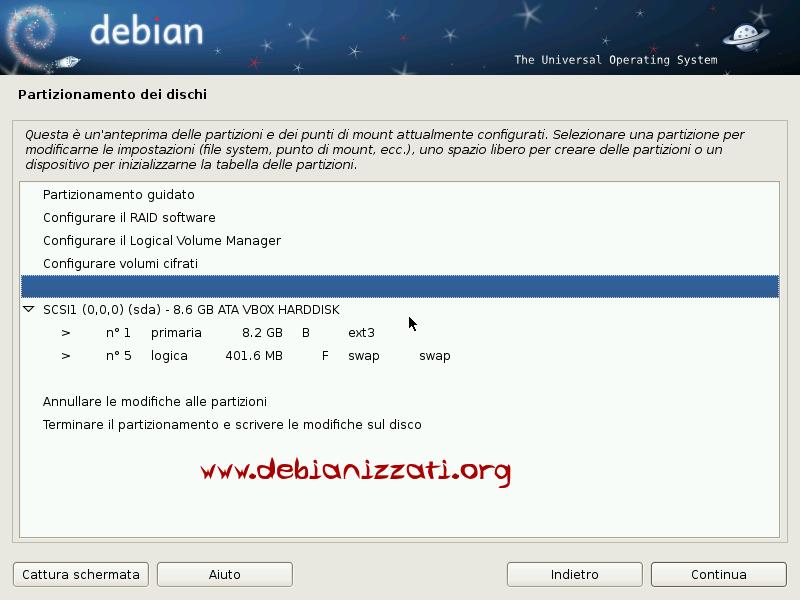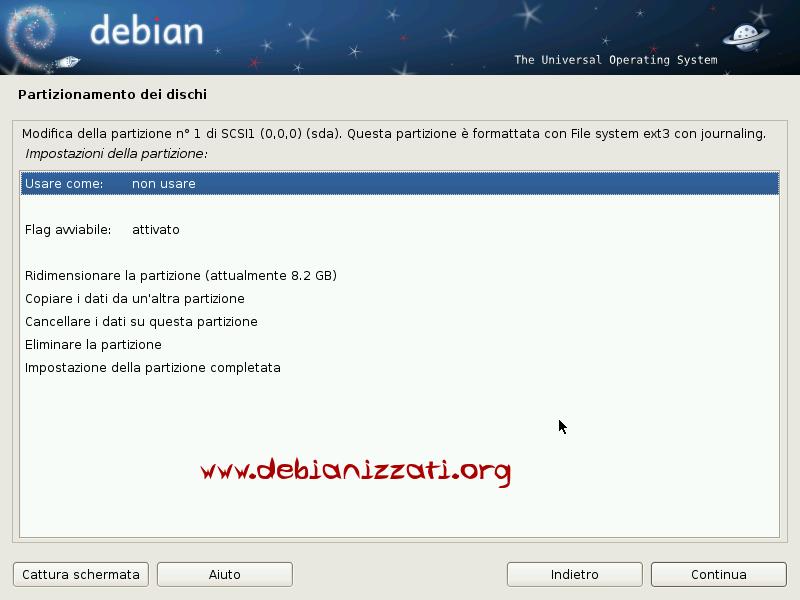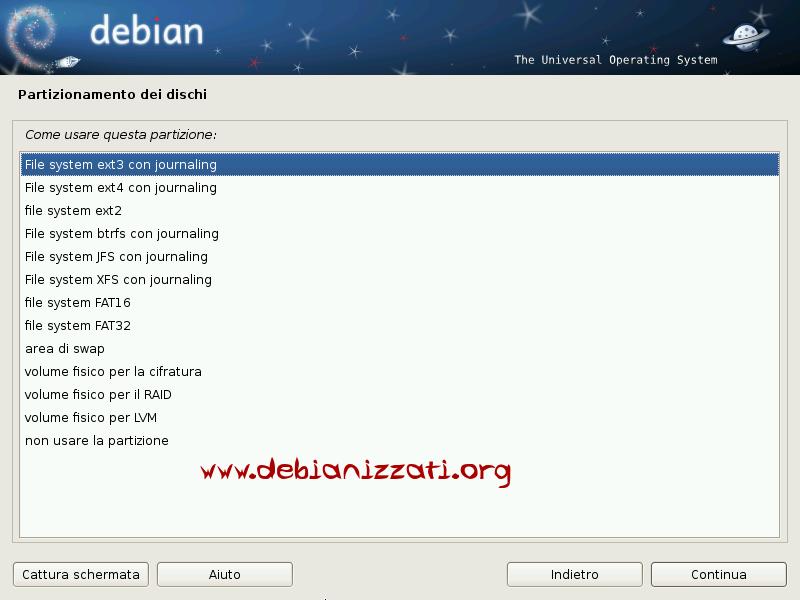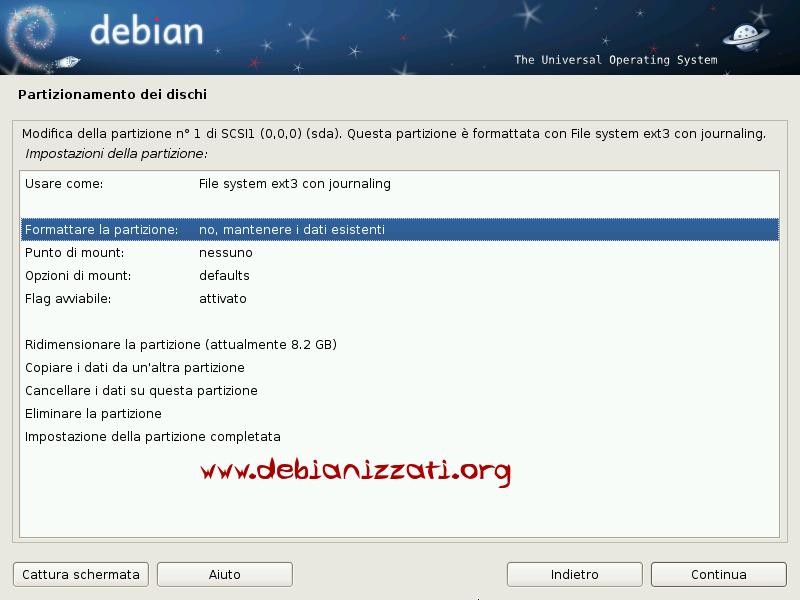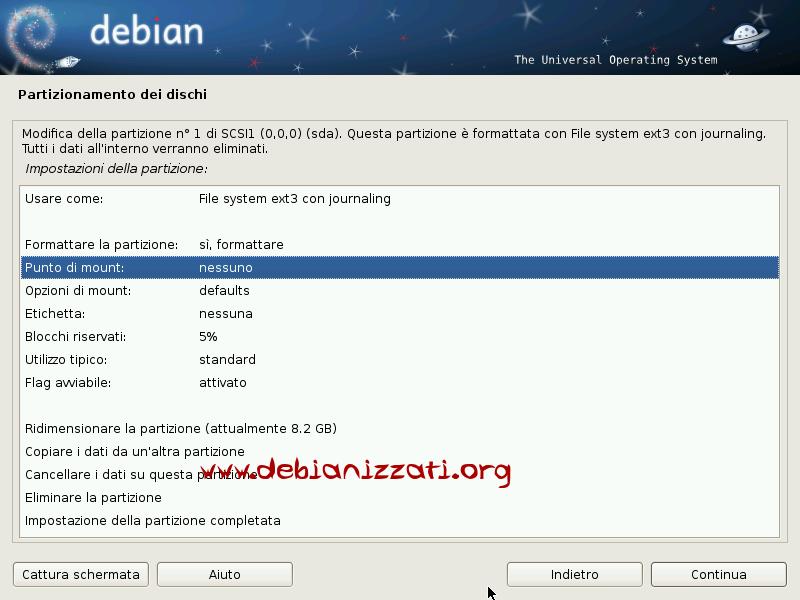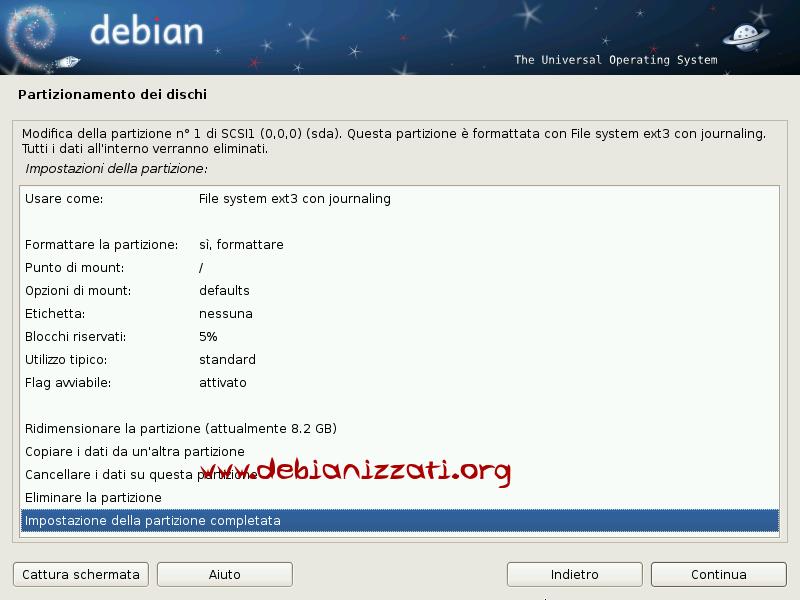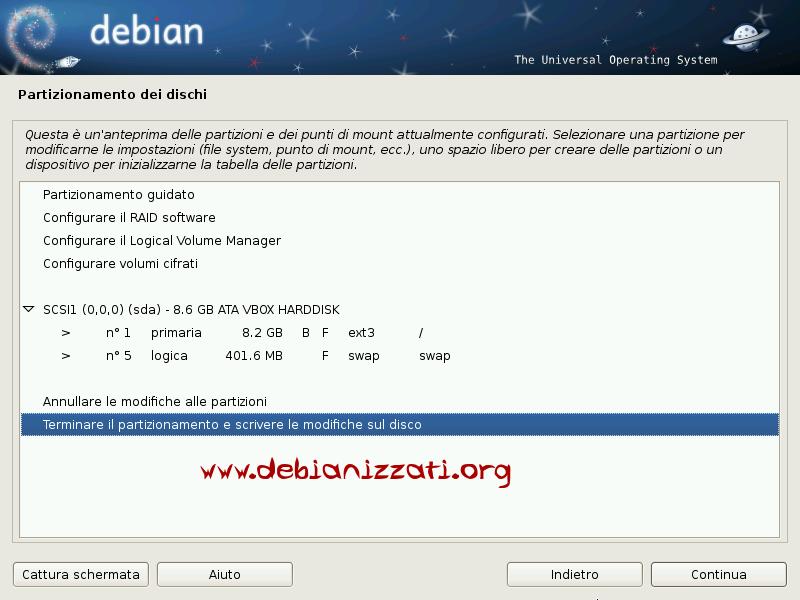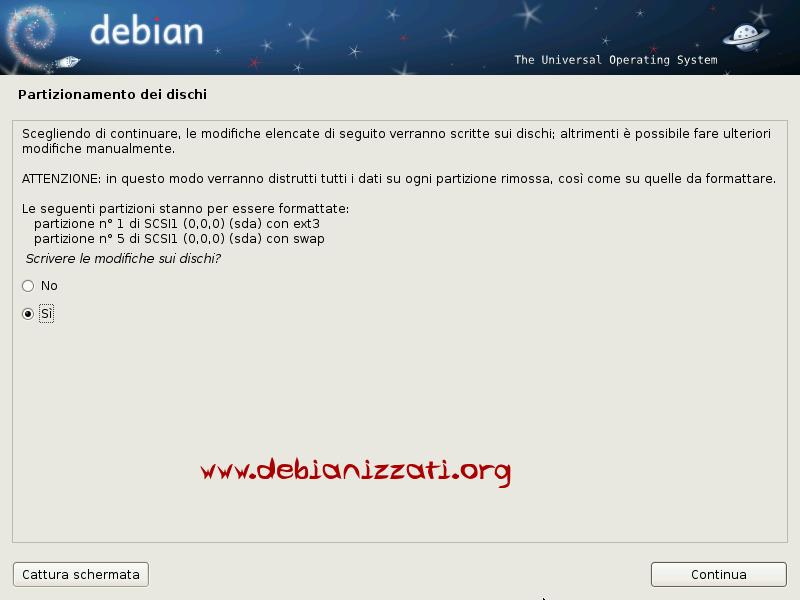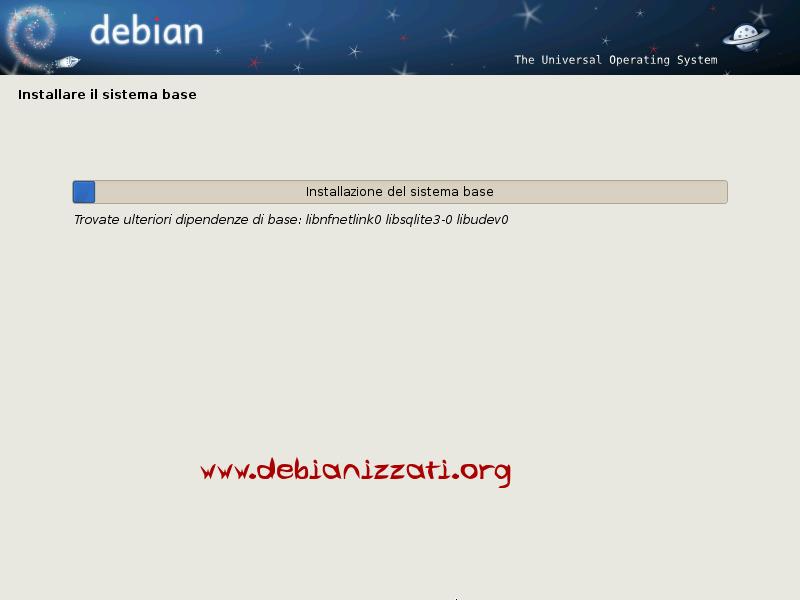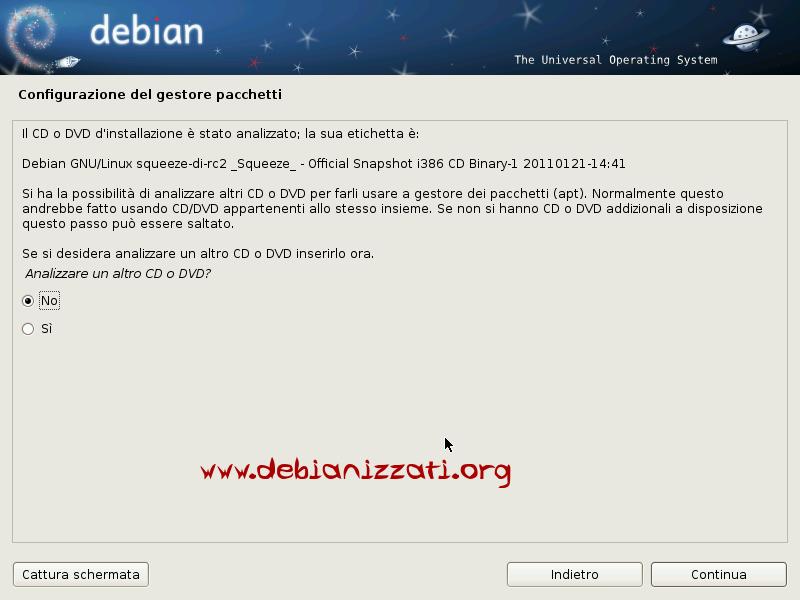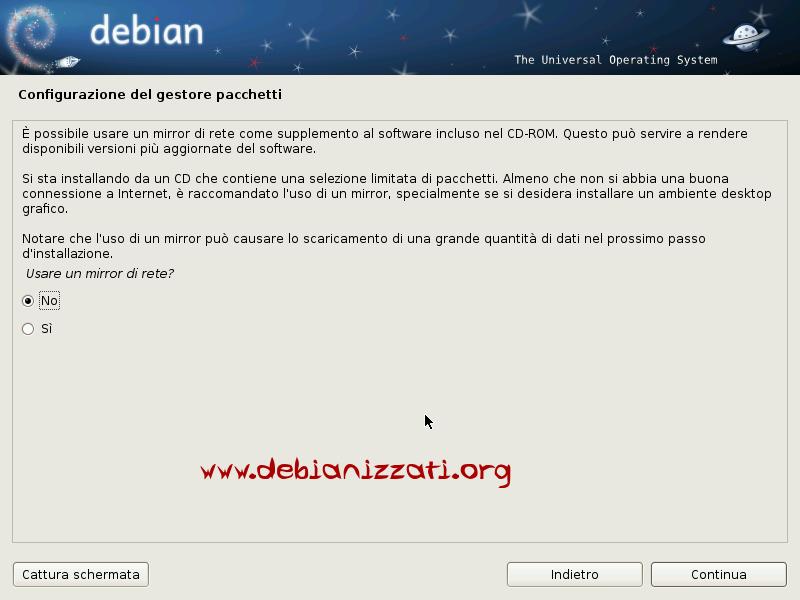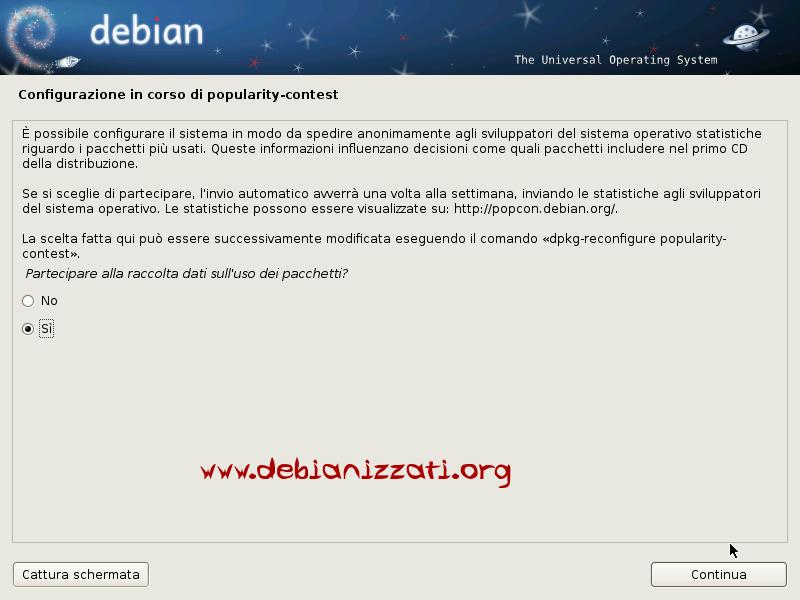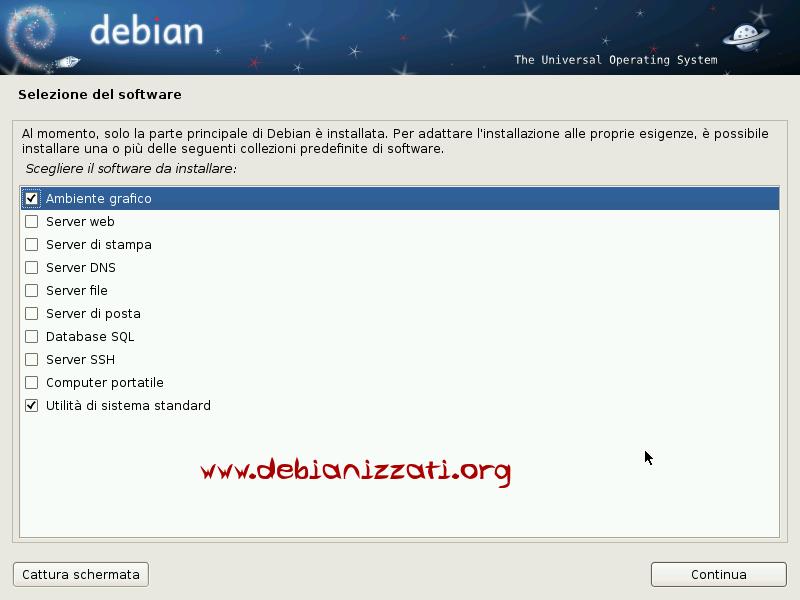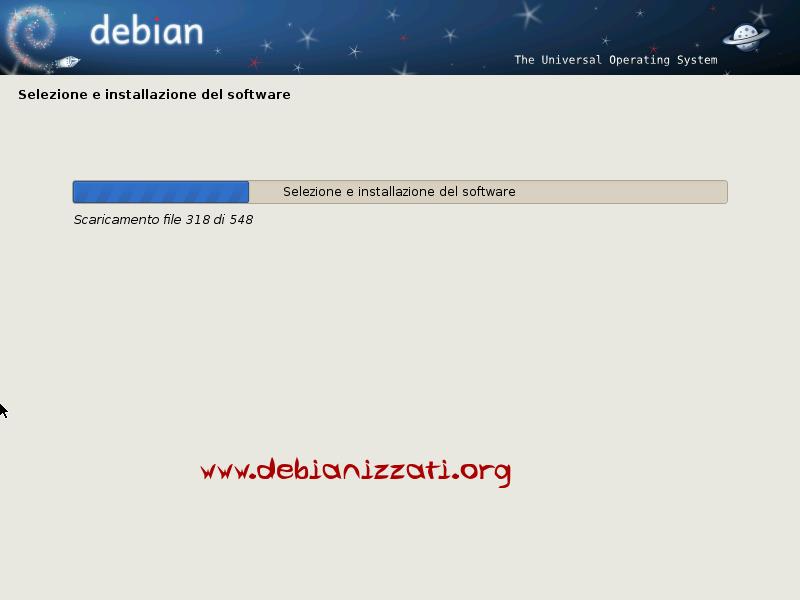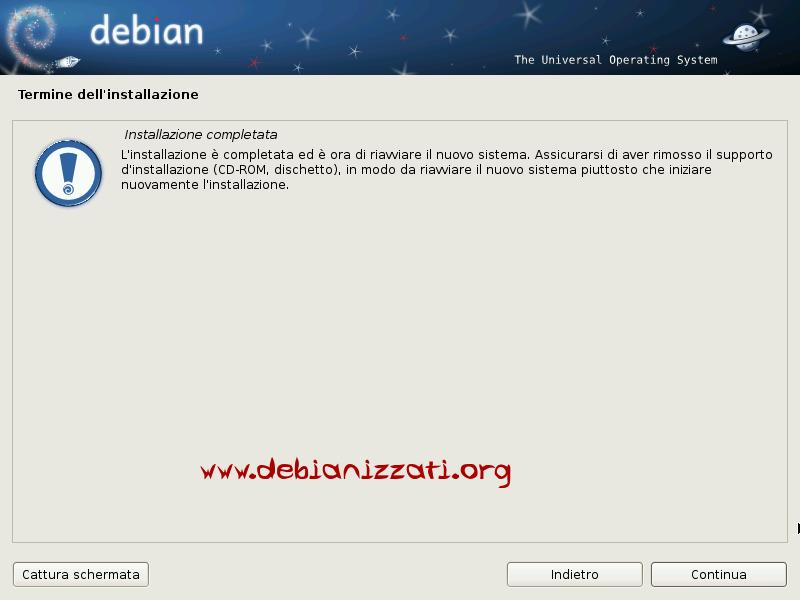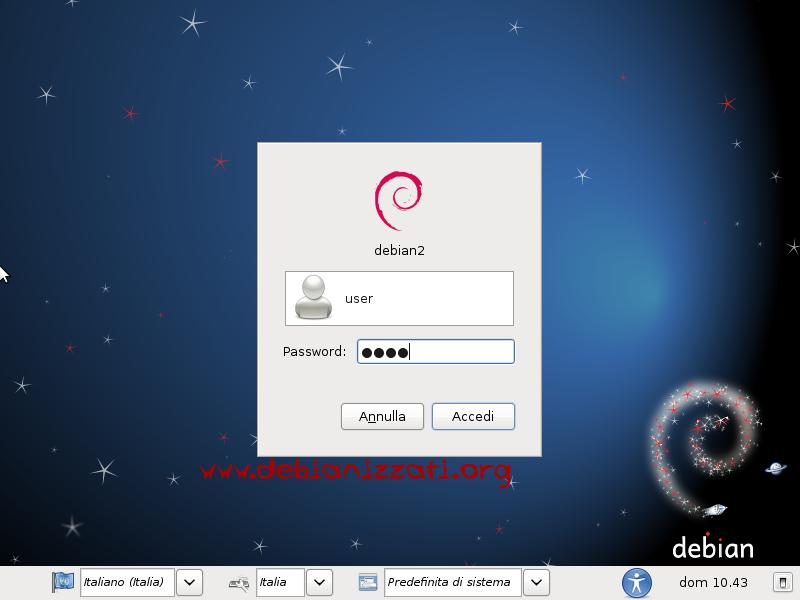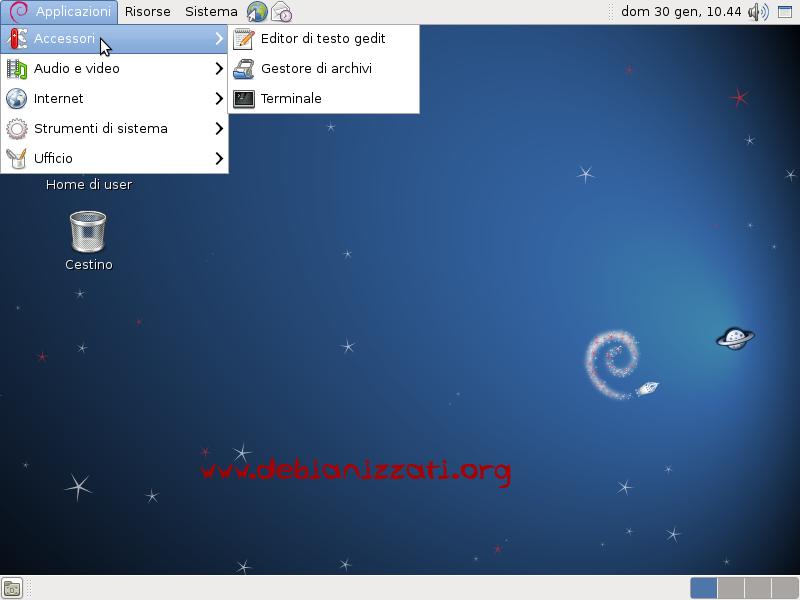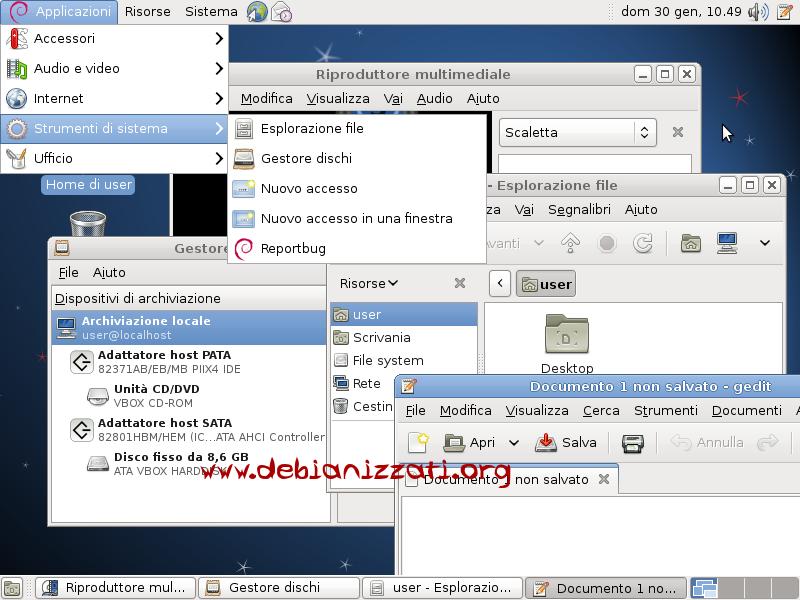Squeeze, installer CD/DVD: differenze tra le versioni
Vai alla navigazione
Vai alla ricerca
Nessun oggetto della modifica |
Nessun oggetto della modifica |
||
| Riga 41: | Riga 41: | ||
[[Immagine:Squeeze_installer_cd14.jpg|frame|center| | [[Immagine:Squeeze_installer_cd14.jpg|frame|center|Inserire il nome dell'utente]] | ||
[[Immagine:Squeeze_installer_cd15.jpg|frame|center| | [[Immagine:Squeeze_installer_cd15.jpg|frame|center|Scegliere la password]] | ||
[[Immagine:Squeeze_installer_cd16.jpg|frame|center| | [[Immagine:Squeeze_installer_cd16.jpg|frame|center|Ora bisogna partizionare il disco, se si vuole dedicare tutto il disco, selezionare la prima voce, altrimenti proseguire con per il partizionamento manuale]] | ||
[[Immagine:Squeeze_installer_cd17.jpg|frame|center| | [[Immagine:Squeeze_installer_cd17.jpg|frame|center|Ipotizzando di avere una partizione come sopra, bisogna inizializzare le partizioni]] | ||
[[Immagine:Squeeze_installer_cd18.jpg|frame|center| | [[Immagine:Squeeze_installer_cd18.jpg|frame|center|Selezionare la partizione e continuare]] | ||
[[Immagine:Squeeze_installer_cd19.jpg|frame|center| | [[Immagine:Squeeze_installer_cd19.jpg|frame|center|Evidenziare, come sopra e continuare]] | ||
[[Immagine:Squeeze_installer_cd20.jpg|frame|center| | [[Immagine:Squeeze_installer_cd20.jpg|frame|center|Scegliere il tipo di file system che si vuole utilizzare]] | ||
[[Immagine:Squeeze_installer_cd21.jpg|frame|center| | [[Immagine:Squeeze_installer_cd21.jpg|frame|center|formattare la partizione]] | ||
[[Immagine:Squeeze_installer_cd22.jpg|frame|center| | [[Immagine:Squeeze_installer_cd22.jpg|frame|center|Scegliere il punto di mount]] | ||
[[Immagine:Squeeze_installer_cd23.jpg|frame|center| | [[Immagine:Squeeze_installer_cd23.jpg|frame|center|In questo caso / root]] | ||
[[Immagine:Squeeze_installer_cd24.jpg|frame|center| | [[Immagine:Squeeze_installer_cd24.jpg|frame|center|Impostazione della partizione completata]] | ||
[[Immagine:Squeeze_installer_cd25.jpg|frame|center| | [[Immagine:Squeeze_installer_cd25.jpg|frame|center|Se tutto corrisponde ai nostri desideri, scrivere le modifiche sul disco]] | ||
[[Immagine:Squeeze_installer_cd26.jpg|frame|center| | [[Immagine:Squeeze_installer_cd26.jpg|frame|center|Ultimo avviso prima di scrivere fisicamente le modifiche. Attenzione, questa operazione è irreversibile]] | ||
[[Immagine:Squeeze_installer_cd27.jpg|frame|center| | [[Immagine:Squeeze_installer_cd27.jpg|frame|center|Partizionato il disco inizia l'installazione del sistema base]] | ||
Versione delle 11:22, 30 gen 2011